Cara mengatur atau mengubah ukuran halaman dan margin di OneNote
Ingin ukuran kertas tertentu untuk dokumen Anda, terutama jika Anda akan mencetak catatan Anda? Di OneNote , ada fitur yang disebut Ukuran Kertas(Paper Size) yang memungkinkan Anda menyesuaikan ukuran kertas catatan.
Apa yang dimaksud dengan fitur Ukuran Kertas di (Paper Size)OneNote ?
Fitur Ukuran Kertas(Paper Size Feature) di OneNote digunakan untuk mengubah ukuran kertas dan margin catatan Anda. Margin adalah area antara konten utama halaman dan tepi halaman; itu membantu menentukan di mana baris teks dimulai dan berakhir.
Cara menggunakan fitur Ukuran Kertas(Paper Size) di OneNote
Fitur Ukuran Kertas(Paper Size) tidak sulit ditemukan dan digunakan di OneNote . Hal ini cukup mudah. Pada tutorial kali ini, kita akan membahas langkah-langkah menggunakan fitur Paper Size .
Cara menggunakan fitur Ukuran Kertas(Paper Size) di OneNote
Untuk menggunakan fitur Ukuran Kertas(Paper Size) di OneNote , ikuti langkah-langkah di bawah ini.
- Luncurkan OneNote
- Klik tab Lihat
- Klik tombol Ukuran Kertas
- klik panah drop-down dari daftar Ukuran(Size) dan pilih format ukuran di panel Ukuran Kertas(Paper Size) .
- Kemudian pilih ukuran margin Atas(Top) , Bawah(Bottom) , Kanan(Right) , dan Kiri(Left) jika diinginkan.
- Kemudian tutup panel.
Luncurkan OneNote .
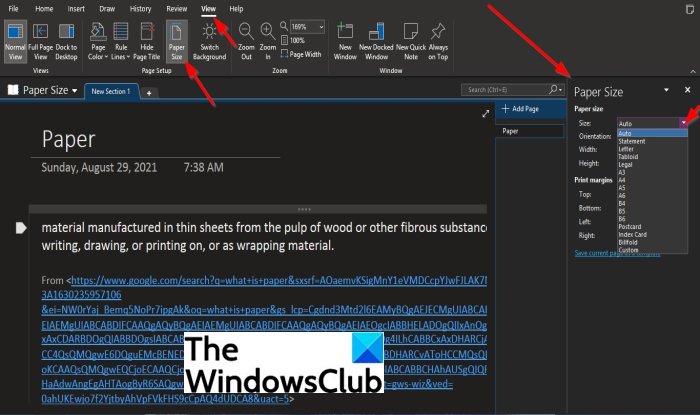
Klik tab Lihat .(View)
Klik tombol Ukuran Kertas(Paper Size) di grup Pengaturan Halaman(Page Setup) .
Panel Ukuran Kertas(Paper Size ) akan terbuka di sebelah kanan.
Di dalam Panel Ukuran Kertas(Paper Size Pane) , Anda dapat mengklik panah tarik-turun dari daftar Ukuran(Size) dan memilih format ukuran.
Jika Anda memilih untuk memilih format ukuran dari daftar, misalnya, Letter , Anda dapat memilih Orientation , Width , dan Height untuk catatan.
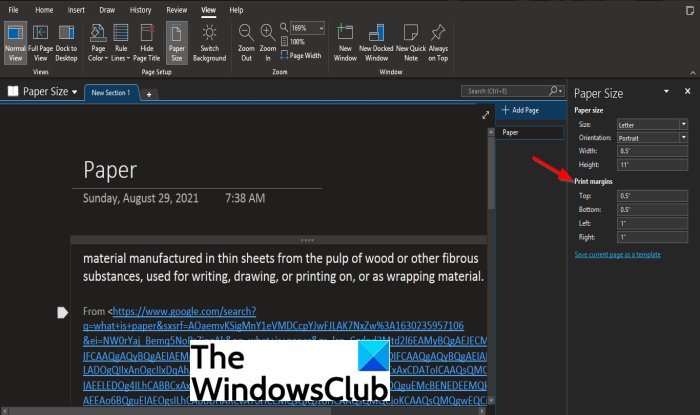
Pada panel Ukuran Kertas(Paper Size) , Anda dapat mengubah margin Atas(Top) , Bawah(Bottom) , Kiri(Left) , dan Kanan(Right) ke ukuran margin yang diinginkan di bagian Margin cetak(Print margin) .
Kami harap tutorial ini membantu Anda memahami; cara menggunakan fitur Ukuran Kertas(Paper Size) di OneNote ; jika Anda memiliki pertanyaan tentang tutorial, beri tahu kami.
Related posts
Cara Menggunakan Page Template di OneNote
Cara Menambahkan Warna ke Bagian di OneNote
Cara Mengaktifkan Dark Mode di OneNote or Outlook
Cara Membuat Grid Line and Rule Line di OneNote
Bagaimana cara menyinkronkan Samsung Notes dengan Microsoft OneNote?
11 Fitur OneNote Tersembunyi yang Harus Anda Coba
Cara Menyisipkan Equations and Symbols di OneNote
Cara memasukkan Date and Time di OneNote
Cara Memigrasi Catatan Evernote Anda ke Microsoft OneNote
Cara Mencadangkan, Move, atau Delete PageFile.sys pada Shutdown di Windows 10
Insert A grafis sticker or emoji di OneNote untuk Windows 10
Fix Content Tidak tersedia kesalahan pada OneNote
OneNote 2016 hilang? Download OneNote 2016 32-bit dan 64-bit di sini
Cara menggunakan Notebook Recycle Bin di OneNote
5 Situs Terbaik Untuk Template OneNote Gratis
Mengapa saya memiliki dua aplikasi OneNote di tablet atau PC Windows 10 saya?
Cara menggunakan OneNote efektif dalam Windows 10
Cara menggunakan Tags di OneNote untuk memprioritaskan dan mengkategorikan catatan
OneNote Error 0xE0000007, Kami berlari ke masalah sinkronisasi notebook Anda
Download ebook gratis ini untuk OneNote dari Microsoft
